引言
在Git版本控制中,远程仓库的授权是确保代码安全性和协作效率的关键。SSH密钥用于认证用户的身份,使得在访问远程仓库时无需每次都输入密码。了解Git公钥的位置和如何管理它是每个Git用户必备的技能。本文将详细介绍Git公钥的位置、生成过程以及如何将其添加到远程仓库中,帮助您轻松解决远程仓库授权难题。
Git公钥的位置
Git公钥通常存储在用户的本地机器上,具体位置如下:
Mac/Linux系统:~/.ssh/id_rsa.pub
Windows系统:C:\Users\用户名\.ssh\id_rsa.pub
其中,.ssh是一个隐藏文件夹,需要使用相应的命令来查看其内容。
生成SSH密钥
如果您还没有生成SSH密钥,可以通过以下命令进行生成:
Mac/Linux系统:
ssh-keygen -t rsa -b 4096 -C "your_email@example.com"
Windows系统:
ssh-keygen -t rsa -b 4096 -C "your_email@example.com"
上述命令会提示您输入文件保存位置和密码。文件通常保存在用户的主目录下的.ssh文件夹中。
配置Git使用SSH密钥
在生成SSH密钥后,需要将其添加到Git配置中:
git config --global user.email "your_email@example.com"
git config --global user.name "Your Name"
这里需要替换your_email@example.com和Your Name为您的邮箱和姓名。
添加SSH密钥到远程仓库
要将SSH密钥添加到远程仓库,首先需要打开一个文本编辑器,并将公钥内容复制到其中。以下是具体的步骤:
打开终端或命令提示符。
使用cat ~/.ssh/id_rsa.pub(Mac/Linux)或notepad C:\Users\用户名\.ssh\id_rsa.pub(Windows)命令查看公钥内容。
复制公钥内容。
登录到您的远程仓库(如GitHub)。
在远程仓库的设置中找到SSH和GPG密钥部分。
点击“New SSH Key”并添加一个新的密钥。
将复制的公钥内容粘贴到“Key”文本框中。
提交密钥。
测试SSH连接
为了验证SSH密钥是否已正确添加,可以使用以下命令:
ssh -T git@github.com
如果看到“Hi [Your Name]! You’ve successfully authenticated, but GitHub does not provide shell access.”的信息,则说明SSH密钥配置成功。
总结
通过掌握Git公钥的位置和管理方法,您可以轻松解决远程仓库授权难题,提高代码管理的效率和安全。记住定期更新和备份您的SSH密钥,以保护您的代码免受未授权访问。